Google Nest Wi-Fi-system er en flott måte å utvide Wi-Fi-serien og dekke hele hjemmet ditt med et perfekt stabilt Wi-Fi-signal . Kunder elsker det fordi det ikke er for dyrt og tilbyr mer enn tilfredsstillende ytelse. Men hvor dyktige er de? Trenger du bare ett reirruter og ett Wi-Fi-punkt, eller trenger du mer?
I denne artikkelen vil du finne ut hvor mange Google Nest Wi-Fi-poeng du trenger for hjemmet ditt, og du vil også lære noen veldig viktige fakta om Google Nest Wi-Fi. I tillegg vil vi vise deg hvordan du feilsøker de vanligste problemene med Google Nest -tilkobling .
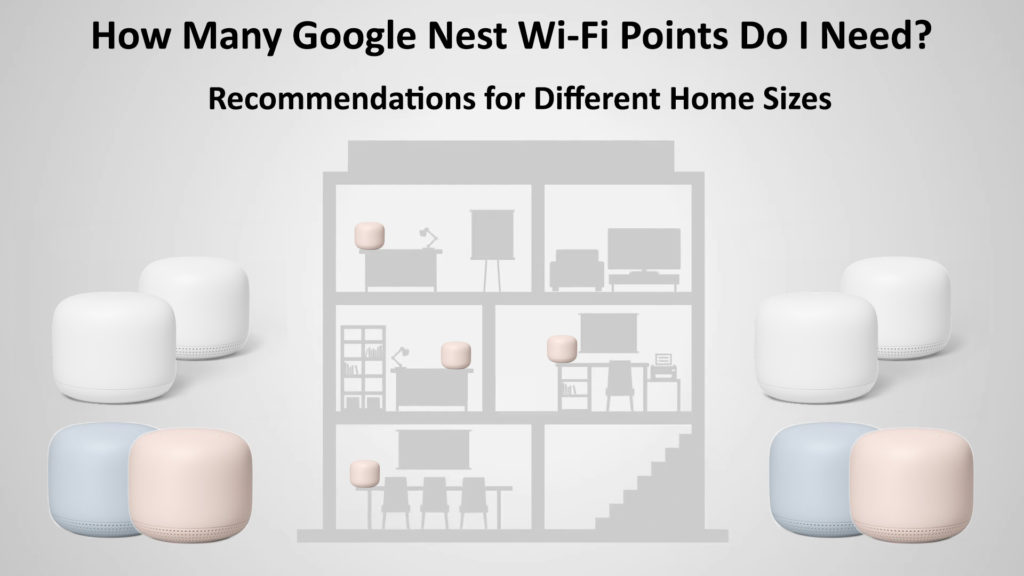
Noen fakta om antallet Google Nest Wi-Fi-poeng som trengs
Hvis du lurer på hvor mange Google Nest Wi-Fi-poeng du kan ha i hjemmet ditt, er svaret 5. Det er det maksimale antall poeng du bør ha. Hvorfor? Vel, fordi bruk av mer enn 5 poeng kan ha en negativ effekt på Wi-Fi-nettverksytelsen din. Selvfølgelig vil de fleste gjøre det bra med ett eller to poeng. I sjeldne tilfeller trenger brukere tre eller flere Wi-Fi-poeng.
Det er ikke noe universelt svar på spørsmålet fra tittelen. Selv om to hjem er av nøyaktig samme størrelse, er det mange andre faktorer som påvirker antall nødvendige Wi -Fi -punkter - romoppsett, møbler, materialer veggene er laget av (gips, tre, betong), etc.
Faktorer som påvirker antallet Google Nest Wi-Fi-poeng
1. Størrelsen på hjemmet ditt
Når vi snakker om faktorene som påvirker hvordan antall punkter som trengs for perfekt dekning, er det første som må oppføres størrelsen på hjemmet ditt. Selvfølgelig, jo større hus eller leilighet, jo flere poeng trenger du.
Hvor mye plass kan et Google Nest Wi-Fi-ruterdekke?
En Google Nest Wi-Fi-ruter , uten Google Nest Wi-Fi-poeng, kan dekke opptil 2200 ft2. Avhengig av andre faktorer, kan det faktiske dekningsområdet være betydelig mindre. Hvis hjemmet ditt er større enn 22000 ft2, trenger du minst ett Google Nest Wi-Fi-punkt. Poenget i disse situasjonene har nøyaktig samme formål som en Wi-Fi-utvidelse .
Og hvor mye plass kan et Google Nest Wi-Fi Point Cover?
Ett poeng utvider Wi-Fi-dekningen med 1600 kvadratmeter. Dette betyr at den maksimale arenaen du kan dekke med ett Google Nest W-Fi og fem ekstra poeng er 10 700 ft2.
Merk: Generelt sett fungerer poeng best når de ikke befinner seg mer enn to rom bortsett fra hverandre.
2. Utformingen av rom og vegger/møbler i huset ditt
Ikke bare påvirker husets størrelse antall poeng du trenger, men også utformingen av rommene og veggene, eller byggingen av huset ditt generelt.
Her kan vi nevne betongvegger og store møbler fordi hindringer av denne typen svekker Wi-Fi-signalet . Derfor, når du leter etter riktig sted for poengene, kan du prøve å unngå disse hindringene. Ideelt sett bør det være en klar siktlinje mellom punktene, men som vi alle vet, det er sjelden mulig. Så du bør i det minste prøve å plassere punktene slik at det ikke er flere store hindringer mellom dem.
Wi-Fi overbelastning i ditt område
Selv om det ikke er den viktigste faktoren som kan påvirke antall punkter, må vi her også nevne Wi-Fi-nettverkstang i området der du bor. Dette gjelder ofte for bosetninger der det er et stort antall boligbygg. Tettbyggede områder med mange Wi-Fi-rutere og andre trådløse enheter rundt deg er en enorm kilde til Wi-Fi-interferens . Denne forstyrrelsen kan lett føre til avbrudd i din Wi-Fi-tilkobling og andre typer Wi-Fi-problemer . I dette tilfellet kan du bare prøve å plassere enhetene dine så nær punktet som mulig.
Hvordan sette opp Google Nest Wi-Fi
Nedenfor kan du finne detaljerte instruksjoner om hvordan du konfigurerer Google Nest Wi-Fi:
- Før vi begynner, må du ha en Google -konto. Uten det kan du installere Google Nest Wi-Fi-ruteren.
- Du installerer må laste ned og installere Google Home -appen for smarttelefonen din.
- Hvis du bruker appen for første gang, må du konfigurere den (ellers hoppe over den).
- Finn et perfekt sted for Google Nest Wi-Fi-ruteren. Det skal være et sted uten for mange hindringer rundt, ideelt sett i det sentrale området av huset ditt .
- Bruk en Ethernet-kabel for å koble modemet ditt til Google Nest Wi-Fi -ruteren.
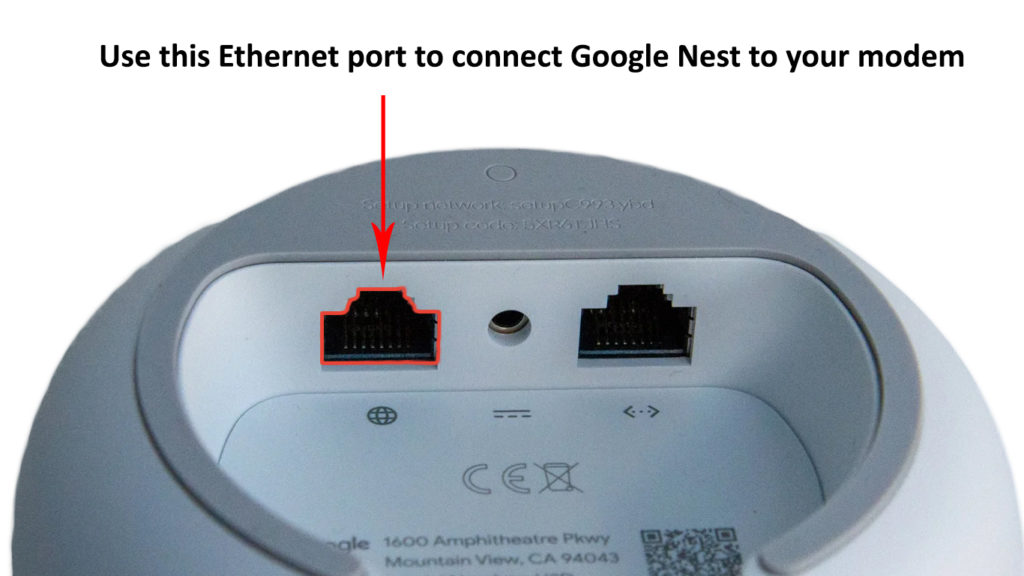
- Koble Google Nest Wi-Fi til et elektrisk utløp.
- Start Google Home -appen.
- Velg Legg til.
- Trykk på Sett opp enheten.
- Treff ny enhet.
- Velg nå et hjem.
- Klikk Neste etter at du har valgt enheten du vil konfigurere. (Selvfølgelig må du velge Nest Wi-Fi-ruteren).
- Nå må du skanne QR -koden (QR -koden er plassert nederst på enheten.) For å skanne, plasserer du telefonen ca. 12 cm) unna.
- Gi rommet der ruteren din blir installert et navn.
- Angi et sterkt passord og et navn for Wi-Fi-nettverket ditt .
Sette opp Google Nest Wi-Fi
Hvordan sette opp Google Nest Wi-Fi Point
Nå vil vi vise deg hvordan du kobler Nest Wi-Fi-punktet til Google Nest Wi-Fi-ruteren. Prosedyren er ikke for komplisert, bare følg trinnene nedenfor:
- Start Google Home -appen.
- Velg Legg til
- Hit oppsett enhet
- Trykk på ny enhet
- Velg nå enheten du vil bruke som et punkt.
- Velg Neste.
- Bruk telefonen din til å skanne QR -koden (for å skanne, plasser telefonen ca. 12 cm (12 cm) unna).
- Lyden begynner å spille på høyttaleren så snart poenget er koblet til.
- Trykk på ja.
- For å fullføre oppsettet riktig, må du følge applikasjonene trinnvis veiledning.
- For å sikre at det hele fungerer ordentlig, gjør en nettprøve.
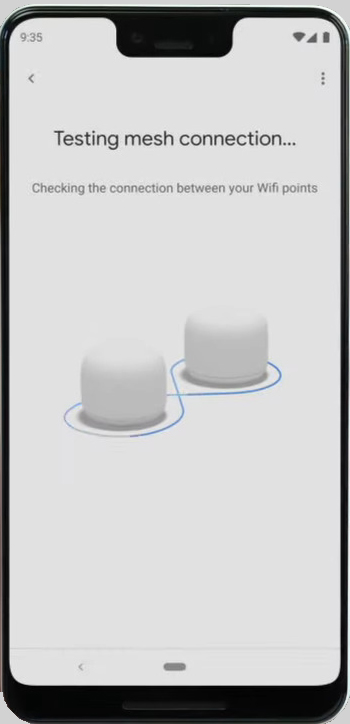
Merk: I tilfelle du vil fortsette å legge til nye punkter, klikker du Ja når et spørsmål vises i applikasjonen. Det er en annen måte å legge til nye poeng på, og det er å gjenta denne prosessen.
Feilsøking av Google Nest Wi-Fi Point Connections-problemer
Her er noen tips som kan hjelpe deg med å løse internett- og Wi-Fi-problemer på Google Nest Wi-Fi-punktet:
- Forsikre deg om at nettverkskablene dine er riktig koblet til Wi-Fi-punktet eller ruteren (i tilfelle du bruker en kablet tilkobling).
- Å starte Google Nest Wi-Fi-punktet på nytt kan løse problemet. Gjør det som følger:
- Start Google Home -applikasjonen.
- Trykk og hold flisen på smarttelefonen.
- Finn og velg alternativet Innstillinger.
- Klikk på Restart Wi-Fi-punkt.
- Forsikre deg om at avstanden mellom punktene dine og det primære reir-Wi-Fi-ruteren ikke er for stor. Hvis dette er problemet, må du flytte punktet og plassere det nærmere ruteren.
- Tilbakestill enheten som har problemer med å koble seg til Internett for å gjenopprette den til fabrikkinnstillingene.
Hvordan tilbakestille Google Nest Wi-Fi
Etter å ha brukt noen av disse metodene, kan du gjøre en nettprøve og se om problemet er løst.
Hvis ingen av disse løsningene løser problemet, kan du ringe Google Support og be om hjelp.
Konklusjon
Å få Google Nest Wi-Fi er den ideelle måten å øke dekningen av Wi-Fi-nettverket ditt og få optimale Wi-Fi-hastigheter og signalstyrke i hvert hjørne av hjemmet ditt.
I denne artikkelen gjorde vi en innsats for å dekke andre ting relatert til Google Nest Wi-Fi, for eksempel å sette opp og feilsøke når Wi-Fi ikke fungerer som den skal. Etter å ha lest innholdet nøye, bør du kunne estimere antallet Google Nest Wi-Fi-poeng du trenger for hjemmet ditt.
